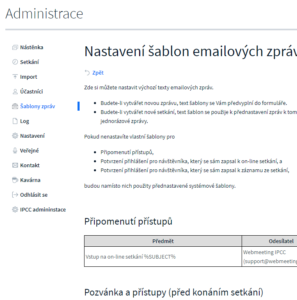
Návod na nastavení šablon e-mailových zpráv
"Ve WebMeetingu jsme si pro vás připravili novou funkčnost, pojďme se na ni podívat. Můžete využít jak přednastavené šablony, tak si vytvořit vlastní. Je možné nastavovat různé šablony zpráv a zprávy pro každé setkání, které zůstanou uloženy a vy tak s nimi můžete pracovat opakovaně. Jaké šablony si nyní můžete vytvořit: Potvrzení přihlášení – lze posílat a nastavovat šablonu […]"
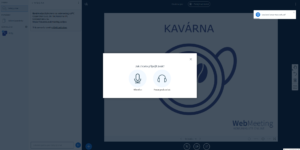
Návod na administraci aplikace Webmeeting
"15 minutový návod na kompletní správu místností webmeetingu. Dozvíte se: jak místnosti upravovat, jak do nich zvát lidi, jak vytvořit landing page pro přihlašování do veřejných místností, jak nastavit automatické pozvánky, kde zobrazíte statistiky návštěvnosti a jak celý profil personifikovat logem a nastavením kontaktních údajů."
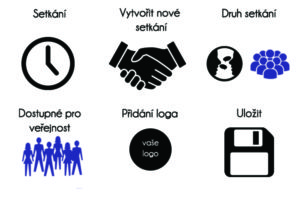
Návod na obsluhu virtuální on-line místnosti
"Během 12 minut se dozvíte, jak pracovat s virtuální on-line místností webmeeting. Jak je možné v místnosti nastavit roli moderátora, jak pracovat s prezentací, videem či sdílením obrazovky."
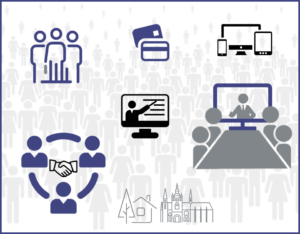
Jak se připojit do přednáškové místnosti?
"V minutovém videu je ukázáno, jak se rychle připojit do webmeeting přednáškové místnosti jako posluchač. Video ukazuje, co vše je pro připojení potřeba udělat a jak místnost ovládat."

Jak se připojit do místnosti on-line kavárny?
"V minutovém videu je ukázáno, jak se rychle připojit do WebMeeting on-line kavárny. Video ukazuje, co vše je pro připojení potřeba udělat."
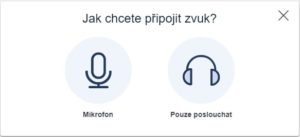
Virtuální přednášková místnost
"Nejprve se Vám zobrazí hlášení Jak chcete připojit zvuk? Můžete zvolit mezi Mikrofon nebo Pouze poslouchat. 1. Mikrofon a jeho nastavení Pro použítí mikrofonu musíte odsouhlasit oprávnění. Klikněte na Allow. Nastavení mikrofonu V okně se Vám může objevit hlášení WebRTC chyba zvuku. Klikněte na Yes. Pokud kliknete na No, přejdete přímo do přednáškové místnosti. Mikrofon není v tento […]"
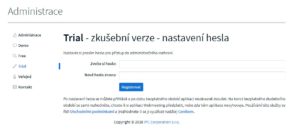
Přihlášení do systému
"Pokud nemáte zakoupenou službu, na kterou jsme Vám již dříve zaslali uživatelské jméno a heslo e-mailem, můžete si nejdříve vyzkoušet demoverzi Webmeetingu zdarma. Zadejte jméno společnosti, případně Vaše jméno, login a kontaktní email. Klikněte na Registrovat trial verzi na 25 dní zdarma. Na Vámi zadaný email Vám přijde zpráva o nastavení hesla. Klikněte na odkaz, který je uveden v emailu. […]"
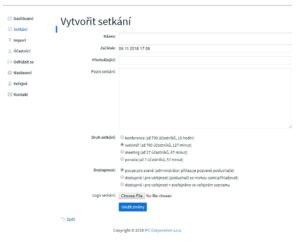
Vytvoření setkání
"Klikněte v levém menu na Setkání – Vytvořit nové setkání Vyplňte název, začátek a přednášejícího – povinné údaje. Můžete vložit i logo setkání. U setkání si můžete vybrat z několika druhů setkání: webinář (až 151 účastníků, 217 minut) – prezentace, video, poznámky, chat, záznam, anketa, možnost dotazů na přednášejícího meeting (až 31 účastníků, 217 minut) – prezentace, video, poznámky, […]"
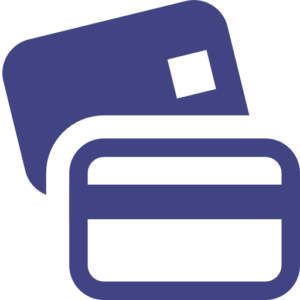
Platební brána
"Vybrali jste si v naší nabídce variantu aplikace Webmeeting, která vám nejvíce vyhovuje. Teď už zbývá jen provést úspěšně on-line platbu. Tu vám přímo na webu zprostředkuje platební brána pays.cz. Pokud si přejete nejdříve vyzkoušet Webmeeting Kavárnu zdarma, založte si svou online místnost zde. Návod k úspěšnému vytvoření obejdnávky: 1. Vyberte na hlavní stránce příslušnou základní službu […]"